Marques
Cet article montre comment ajouter/modifier/supprimer une marque et ajouter des produits à une marque
Dans Aptimyz, chaque produit doit appartenir à une marque. Il existe une possibilité d’ajouter une image à chaque marque. Les marques sont indépendantes des fournisseurs, car une seule marque peut être achetée auprès de plus d’un fournisseur.
Dans cet article
- Trouver son chemin autour des marques.
- Ajouter une nouvelle marque
- Ajout de produits à une marque
- Exporter une liste de marques
- Ajouter une image de marque
- Modifier une marque
- Supprimer une marque
Trouver son chemin autour des marques
- Sur un navigateur Web, connectez-vous à votre compte Aptimyz
- Sélectionner des fournisseurs
- Sélectionner des marques
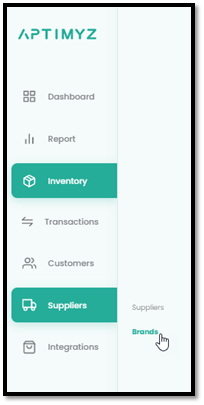
4. L’écran donne une fonction de recherche et un tableau des marques existantes.
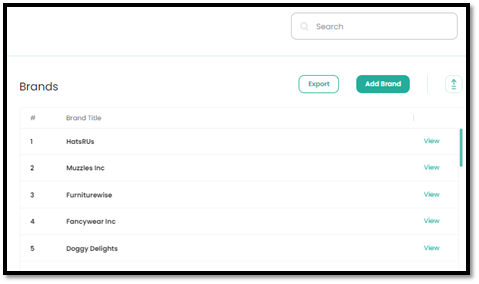
5. La liste des marques est affichée dans une colonne triable avec Exporter au format CSV ou Excel, Ajouter une marque ou afficher une marque spécifique.
Ajouter une nouvelle marque
- Sur un navigateur Web, connectez-vous à votre compte Aptimyz
- Sélectionner des fournisseurs
- Sélectionner des marques
- Sélectionnez Ajouter une marque
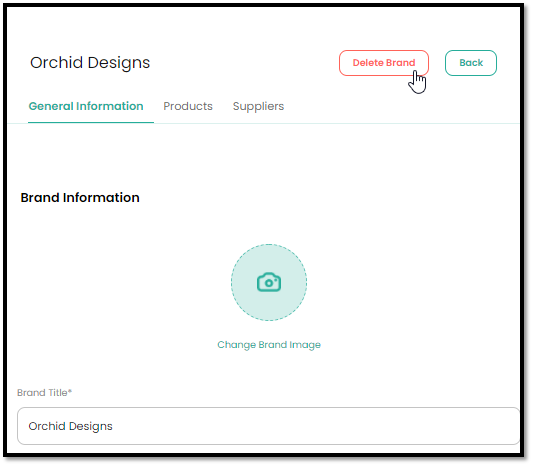
• L’information minimale nécessaire pour ajouter une nouvelle marque est le titre.
•NB. Lors de l’ajout de produits par importation CSV ou par le processus « Ajouter un
produit », toute nouvelle marque peut être ajoutée automatiquement et attribuée au fournisseur concerné, mais le système n’enregistrera que le nom.
• Afin d’assurer une utilisation efficace et significative du système d’achats, nous vous recommandons de remplir autant de détails que possible.
Ajout/modification de produits dans une marque spécifique
- Connectez-vous au back-office Aptimyz
- Sélectionner des fournisseurs
- Sélectionner des marques
- Afficher la marque à laquelle vous souhaitez ajouter des produits
- Sélectionner des produits
- Utilisation de la recherche - trouvez les produits que vous souhaitez ajouter à la marque
- Cliquez sur les boutons sur le côté droit de l’écran pour ajouter le produit
- Sauvegarder
Liste des marques d’exportation
- Sur un navigateur Web, connectez-vous à votre compte Aptimyz
- Sélectionner des fournisseurs
- Sélectionner des marques
- Sélectionnez Exporter
- Sélectionnez CSV ou Excel
- Sélectionnez Exporter
- Le fichier exporté se trouve dans les fichiers téléchargés d’Internet Explorer en cours d’utilisation.
Ajouter une image de marque
- Enregistrez une image de marque appropriée sur votre propre ordinateur.
- Ensuite, sur un navigateur web, connectez-vous à votre compte Aptimyz,
- Sélectionner des fournisseurs
- Sélectionner des marques
- Recherchez la marque ou trouvez-la dans la liste Titre de la marque
- Sélectionnez Afficher
- Sélectionnez Modifier l’image de marque
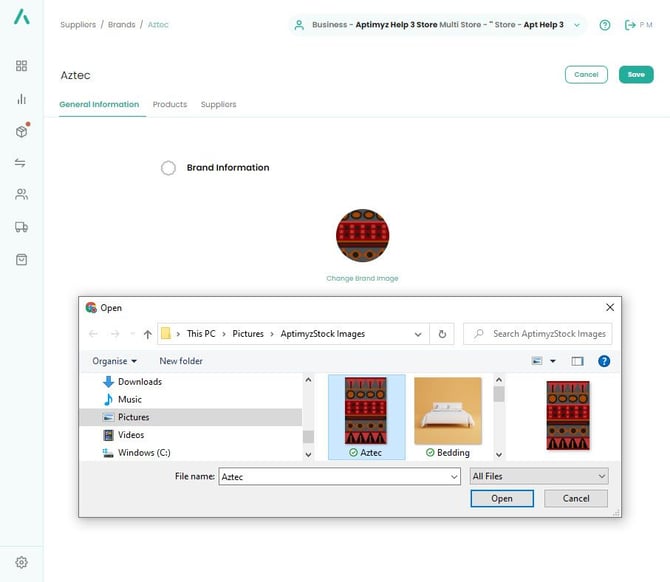
8. Un explorateur de fichiers répertoriant les répertoires et les fichiers sur votre propre ordinateur se lancera
9. Naviguez jusqu’au bon emplacement et sélectionnez l’image que vous souhaitez utiliser comme image de marque.
10. Le système redimensionnera alors automatiquement l’image et la présentera sur l’entrée de marque.
Modifier une marque
- Sur un navigateur Web, connectez-vous à votre compte Aptimyz
- Sélectionner des fournisseurs
- Sélectionner des marques
- Recherchez la marque ou trouvez-la dans la liste Titre de la marque
- Sélectionnez Afficher
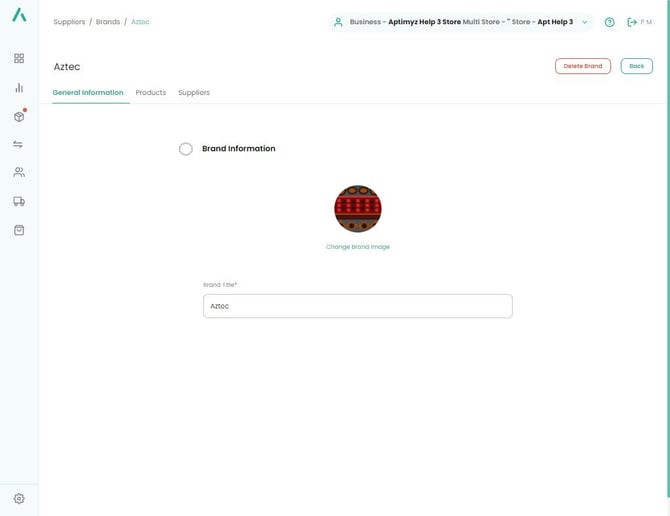
6. Modifier les détails le cas échéant
7. En sélectionnant Produits, vous pouvez afficher ou modifier les produits au sein de la marque
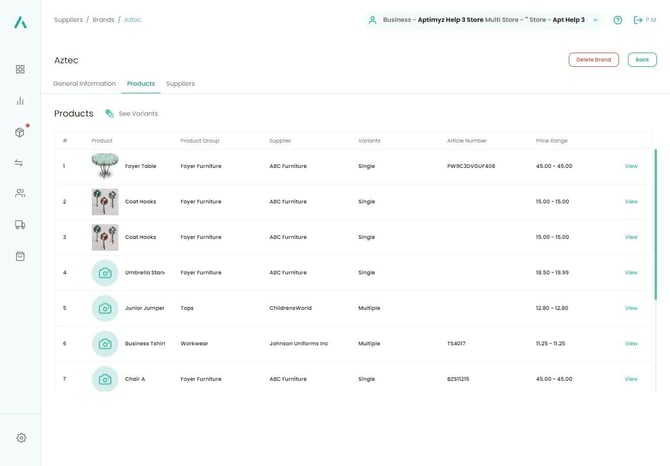
8. Sélectionnez Fournisseurs pour voir qui peut fournir cette marque
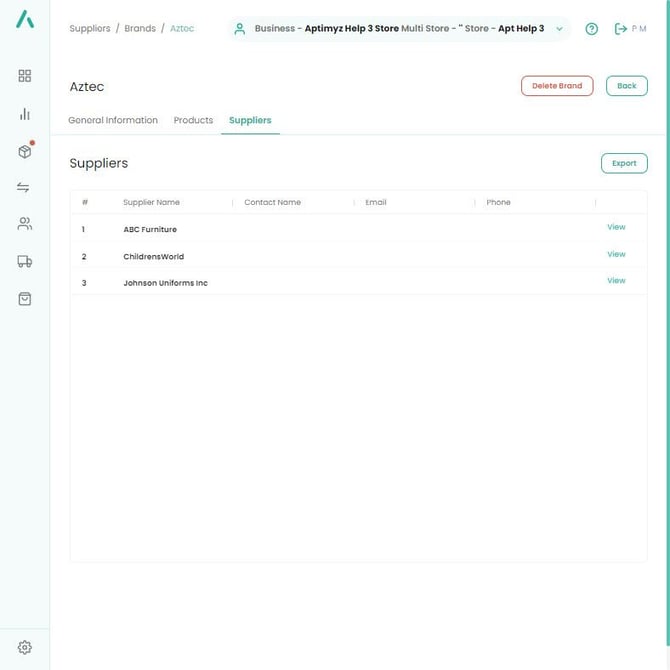
Supprimer une marque
NB Une marque ne peut être supprimée que si aucune vente n’a été effectuée sur des produits appartenant à cette marque
- Sur un navigateur Web, connectez-vous à votre compte Aptimyz
- Sélectionner des fournisseurs
- Sélectionner des marques
- Recherchez la marque ou trouvez-la dans la liste Titre de la marque
- Sélectionnez Afficher
- Sélectionnez Supprimer la marque
- Sélectionnez Continuer
Ceci est la fin de l’article
![Copy of STATIC 1.png]](https://help.aptimyz.com/hs-fs/hubfs/Copy%20of%20STATIC%201.png?height=50&name=Copy%20of%20STATIC%201.png)